Việc giữ an toàn cho công nghệ của bạn là điều vô cùng cần thiết trong kỷ nguyên số hiện nay. Từ điện thoại, máy tính, máy tính bảng cho đến TV thông minh và vô số thiết bị khác, chúng ta đang phụ thuộc rất nhiều vào chúng. Tuy nhiên, các mối đe dọa luôn rình rập ở khắp mọi nơi và chắc chắn bạn không muốn bị tấn công mạng hay mất cắp dữ liệu cá nhân. Có thể bạn nghĩ rằng các thiết bị của mình vốn đã riêng tư và an toàn, nhưng thực tế có một số cài đặt bảo mật thiết bị công nghệ quan trọng mà bạn đang bỏ qua. Những biện pháp này đáng lẽ phải được triển khai sớm hơn để bảo vệ toàn diện hơn cho hệ thống của bạn tại nhà. Nếu chưa áp dụng chúng, bạn có thể sẽ hối tiếc về sau.
1. Xác thực hai yếu tố (2FA) và Passkey: Nâng cao bảo mật tài khoản trực tuyến
Đảm bảo tài khoản trực tuyến của bạn an toàn tuyệt đối
Hầu hết mọi hoạt động của chúng ta đều diễn ra trực tuyến. Chúng ta có vô số tài khoản chứa dữ liệu nhạy cảm, thông tin thẻ tín dụng và nhiều thứ quan trọng khác. Một phương pháp bảo mật quan trọng mà tôi ước mình đã bắt đầu sử dụng sớm hơn là Xác thực hai yếu tố (2FA). Phương pháp này còn được gọi bằng nhiều tên khác như “xác minh hai bước” hay “xác thực đa yếu tố”, và nó đã được chứng minh là một cơ chế bảo mật hiệu quả, thêm một lớp bảo vệ thứ hai cho các tài khoản trực tuyến của bạn. Bạn nên kích hoạt 2FA ở mọi nơi có hỗ trợ. 2FA yêu cầu bạn nhập một mã thứ hai được gửi đến điện thoại, email hoặc ứng dụng xác thực như Google Authenticator, Microsoft Authenticator hay Authy.
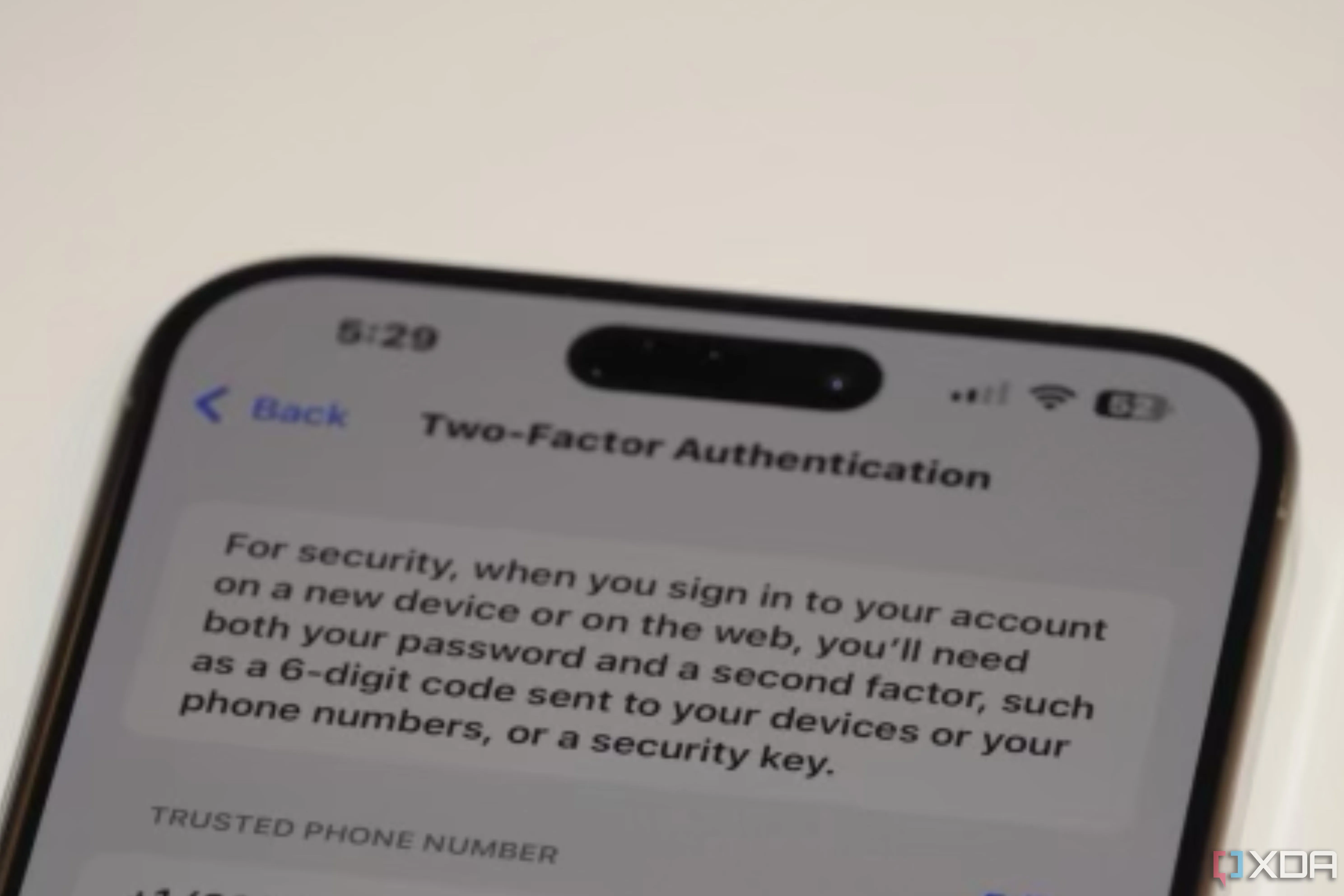 Cài đặt xác thực hai yếu tố (2FA) cho Apple ID trên iPhone
Cài đặt xác thực hai yếu tố (2FA) cho Apple ID trên iPhone
Trên một số trang web, bạn có thể sử dụng sinh trắc học làm phương thức xác minh thứ hai, chẳng hạn như Windows Hello hoặc Face ID. Bạn cũng nên cân nhắc sử dụng YubiKeys, được xem là tiêu chuẩn vàng cho phương thức xác thực phần cứng. Ngoài ra, khi thiết lập 2FA, đừng quên in các mã dự phòng (backup codes) phòng trường hợp bạn không có điện thoại hoặc thiết bị của bạn gặp trục trặc.
Tôi sẽ không quên nhắc đến Passkey, một phương thức hiện đại, không cần mật khẩu để giữ tài khoản trực tuyến an toàn. Passkey thậm chí còn dễ sử dụng hơn 2FA thông thường. Tuy nhiên, không phải dịch vụ nào cũng cung cấp công nghệ Passkey. Tôi sử dụng Passkey ở những nơi có thể, nhưng cũng kích hoạt 2FA làm phương án dự phòng an toàn nếu Passkey không hoạt động hoặc không được hỗ trợ.
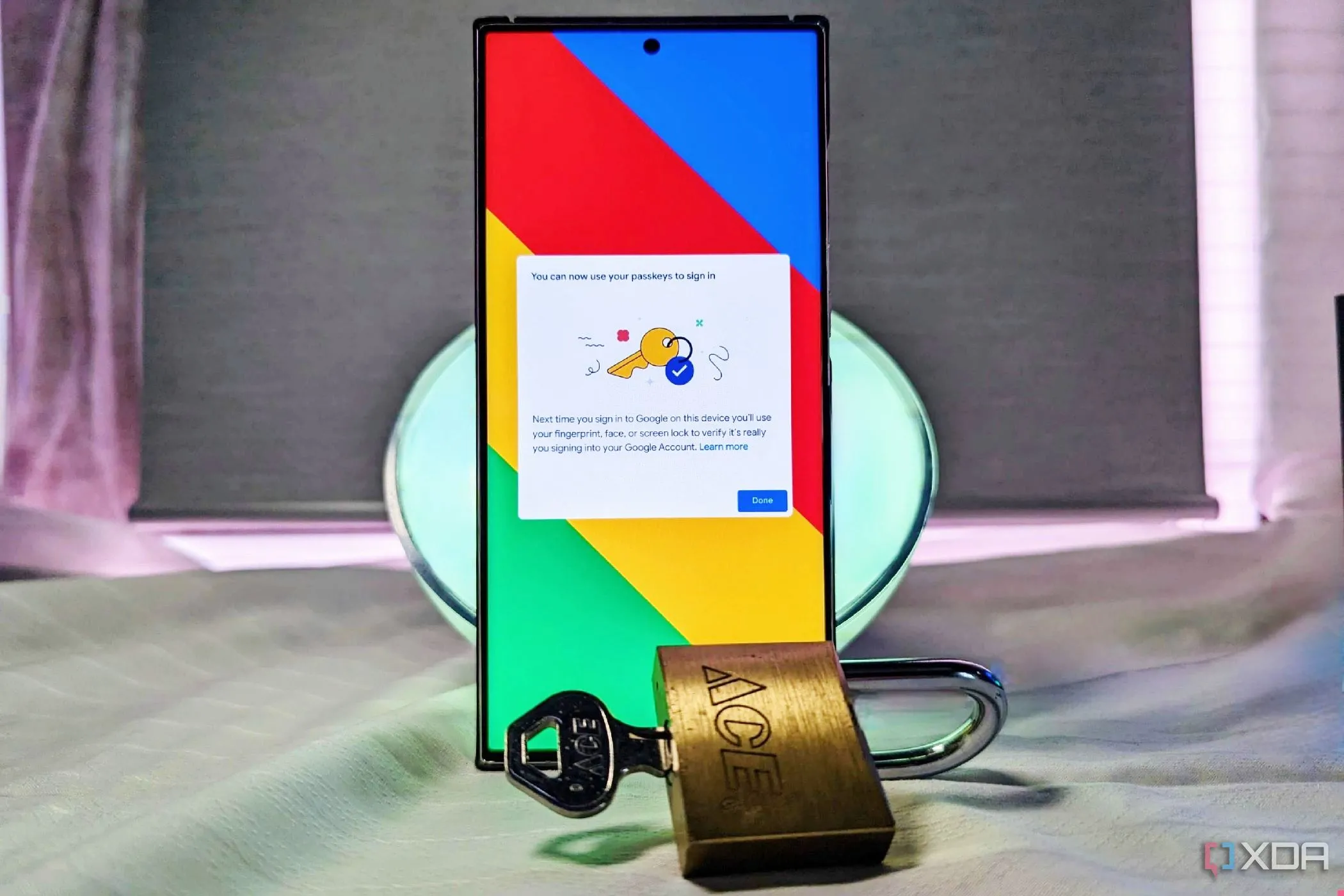 Điện thoại Samsung Galaxy S23 Ultra hiển thị xác nhận Passkey
Điện thoại Samsung Galaxy S23 Ultra hiển thị xác nhận Passkey
2. Bảo vệ chống mã độc tống tiền (Ransomware): Giữ an toàn cho tệp tin của bạn
Bảo vệ tệp tin khỏi các cuộc tấn công mã độc tống tiền
Ransomware là một loại mã độc có thể xâm nhập vào hệ thống của bạn, chặn quyền truy cập vào dữ liệu cho đến khi bạn trả tiền cho kẻ tấn công, thường là bằng tiền điện tử. Thông thường, các cuộc tấn công lớn thường nhắm vào các mạng lưới doanh nghiệp quy mô lớn như bệnh viện, công ty điện lực, v.v. Đừng nghĩ rằng bạn sẽ không trở thành nạn nhân chỉ vì bạn đang ở mạng gia đình; đây vẫn là một mối đe dọa tiềm tàng. Ví dụ, nếu bạn truy cập từ xa vào máy tính cơ quan và có một cuộc tấn công xảy ra, nó có thể lây lan sang máy tính cá nhân của bạn và ngược lại.
Tin tốt là bạn có thể kích hoạt tính năng bảo vệ chống ransomware trên Windows 10 hoặc 11 thông qua ứng dụng Windows Security. Cài đặt hữu ích này thực chất được gọi là Controlled Folder Access (CFA), và nó giúp bảo vệ các thư mục quan trọng của bạn khỏi các cuộc tấn công ransomware tinh vi.
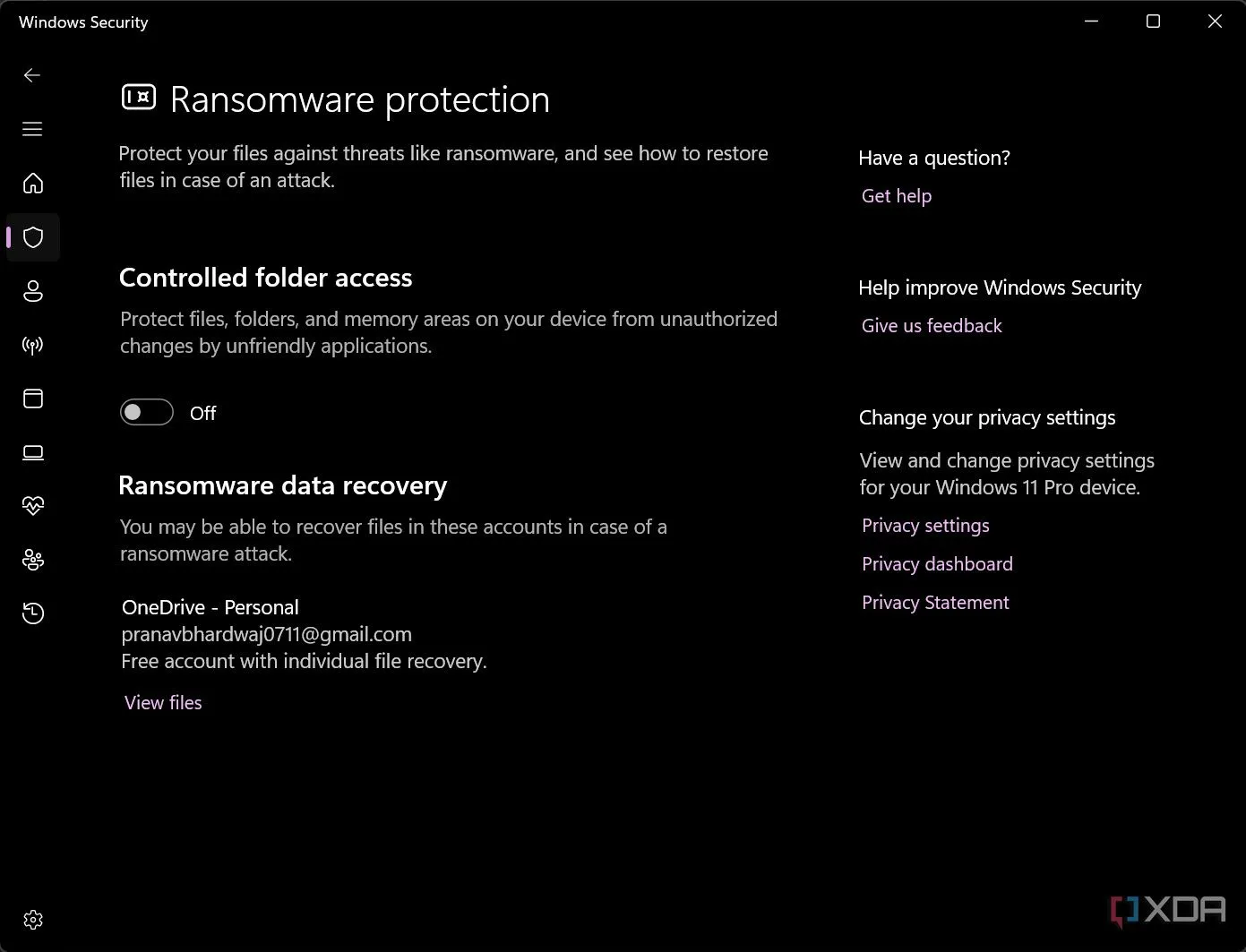 Bật tính năng bảo vệ chống mã độc tống tiền (Ransomware Protection) trên Windows
Bật tính năng bảo vệ chống mã độc tống tiền (Ransomware Protection) trên Windows
Để an tâm tuyệt đối, bạn nên thiết lập các bản sao lưu tự động cho dữ liệu của mình. Điều này giúp bạn dễ dàng khôi phục lại các tệp tin nếu không may trở thành nạn nhân của một cuộc tấn công ransomware, giảm thiểu thiệt hại và sự gián đoạn.
 Một cặp thiết bị NAS (Network Attached Storage) được sử dụng để sao lưu dữ liệu
Một cặp thiết bị NAS (Network Attached Storage) được sử dụng để sao lưu dữ liệu
3. Tối ưu hóa Windows Security: Cài đặt để đạt hiệu quả bảo vệ tối đa
Điều chỉnh để bảo vệ tối đa
Bạn có thể nghĩ rằng việc Windows Security được tích hợp sẵn trong Windows đã bảo vệ PC của bạn một cách mặc định với tính năng bảo vệ thời gian thực, và điều đó đúng ở một mức độ nào đó. Tuy nhiên, có những cách để tận dụng tối đa ứng dụng này. Windows Update chạy ngầm trong nền, nhưng việc kiểm tra thường xuyên các bản cập nhật định nghĩa virus và phần mềm độc hại mới nhất là một thói quen tốt. Ngoài ra, hãy thực hiện quét thủ công định kỳ.
Để xác nhận rằng tính năng bảo vệ đã được kích hoạt, hãy vào Windows Security -> Virus & threat protection -> Manage settings. Đảm bảo tất cả các tùy chọn bảo vệ đều được bật, trừ khi bạn có lý do cụ thể để tắt chúng. Nếu quá trình quét mất quá nhiều thời gian, có thể là do bạn có quá nhiều tệp. Bạn cũng có thể thiết lập để loại trừ các tệp khỏi phần này nếu cần.
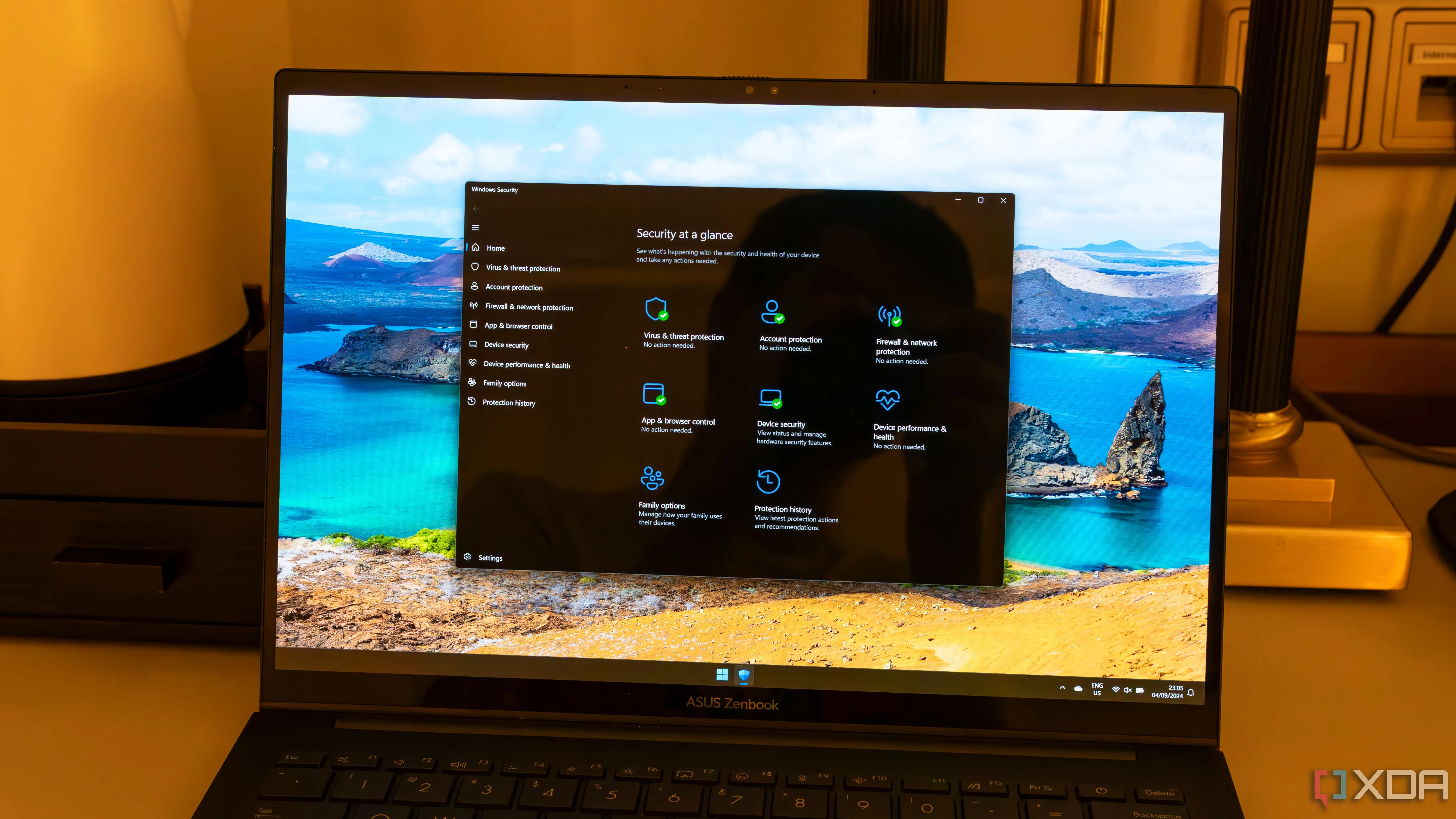 Laptop Windows 11 đang chạy ứng dụng Windows Security
Laptop Windows 11 đang chạy ứng dụng Windows Security
4. Cài đặt Microsoft PC Manager: Công cụ miễn phí bảo vệ hệ thống
Một công cụ miễn phí của Microsoft để bảo vệ hệ thống
Tôi ước gì tiện ích Microsoft PC Manager đã có mặt từ nhiều năm trước. Công cụ quan trọng này thường bị bỏ qua nhưng có thể giúp giữ cho PC của bạn an toàn. Đây là câu trả lời của công ty cho tiện ích CCleaner phổ biến, dùng để tối ưu hóa hệ thống của bạn.
Microsoft PC Manager bao gồm tính năng quản lý lưu trữ và ứng dụng, cũng như bảo vệ an ninh. Bạn có thể nhanh chóng quét virus, tải xuống các bản cập nhật, và quét mạng để tìm các vấn đề cũng như các mối đe dọa cài đặt tiềm ẩn.
 Laptop Windows 11 đang chạy ứng dụng Microsoft PC Manager
Laptop Windows 11 đang chạy ứng dụng Microsoft PC Manager
5. Bảo mật trình duyệt web: Khóa chặt trình duyệt để bảo vệ trực tuyến
Khóa chặt trình duyệt để bảo vệ trực tuyến
Việc khóa chặt trình duyệt web là điều cần thiết, cho dù bạn đang sử dụng máy Mac, Windows hay PC chạy Linux. Bất kể đó là trình duyệt nào, tôi luôn liên tục nghiên cứu và kích hoạt các cài đặt bảo mật và quyền riêng tư tốt nhất để tự bảo vệ mình trực tuyến. Không có trình duyệt nào hoàn toàn an toàn ngay từ đầu, và mỗi trình duyệt đều có những tùy chỉnh cài đặt giúp tăng cường độ an toàn trực tuyến của nó.
Ví dụ, bạn có thể thiết lập các cài đặt bảo mật Microsoft Edge nếu sử dụng trình duyệt mặc định của Windows. Bạn cũng có thể sử dụng Firefox để đạt mức bảo mật tối đa hoặc kích hoạt kiểm tra URL thời gian thực trong Chrome, trình duyệt phổ biến nhất thế giới.
Ngay cả khi bạn chọn các trình duyệt định hướng quyền riêng tư như Brave hoặc DuckDuckGo, vẫn luôn có những cài đặt bạn có thể kích hoạt để giữ cho trình duyệt an toàn hơn. Vì vậy, bất kể bạn chọn trình duyệt nào làm công cụ duyệt web hàng ngày, việc khóa chặt nó bằng cách bật các cài đặt bảo mật và quyền riêng tư là quan trọng hơn bao giờ hết. Các mối đe dọa trực tuyến đến từ mọi ngóc ngách của internet, như phần mềm độc hại, virus, lừa đảo (phishing), đánh cắp danh tính, v.v. Ngoài việc tối đa hóa các cài đặt bảo mật trong trình duyệt của bạn, hãy đảm bảo bạn thường xuyên xóa lịch sử duyệt web trên máy tính dùng chung. Đồng thời, hãy luôn cập nhật trình duyệt, vì các bản cập nhật thường chứa các bản sửa lỗi bảo mật và quyền riêng tư quan trọng.
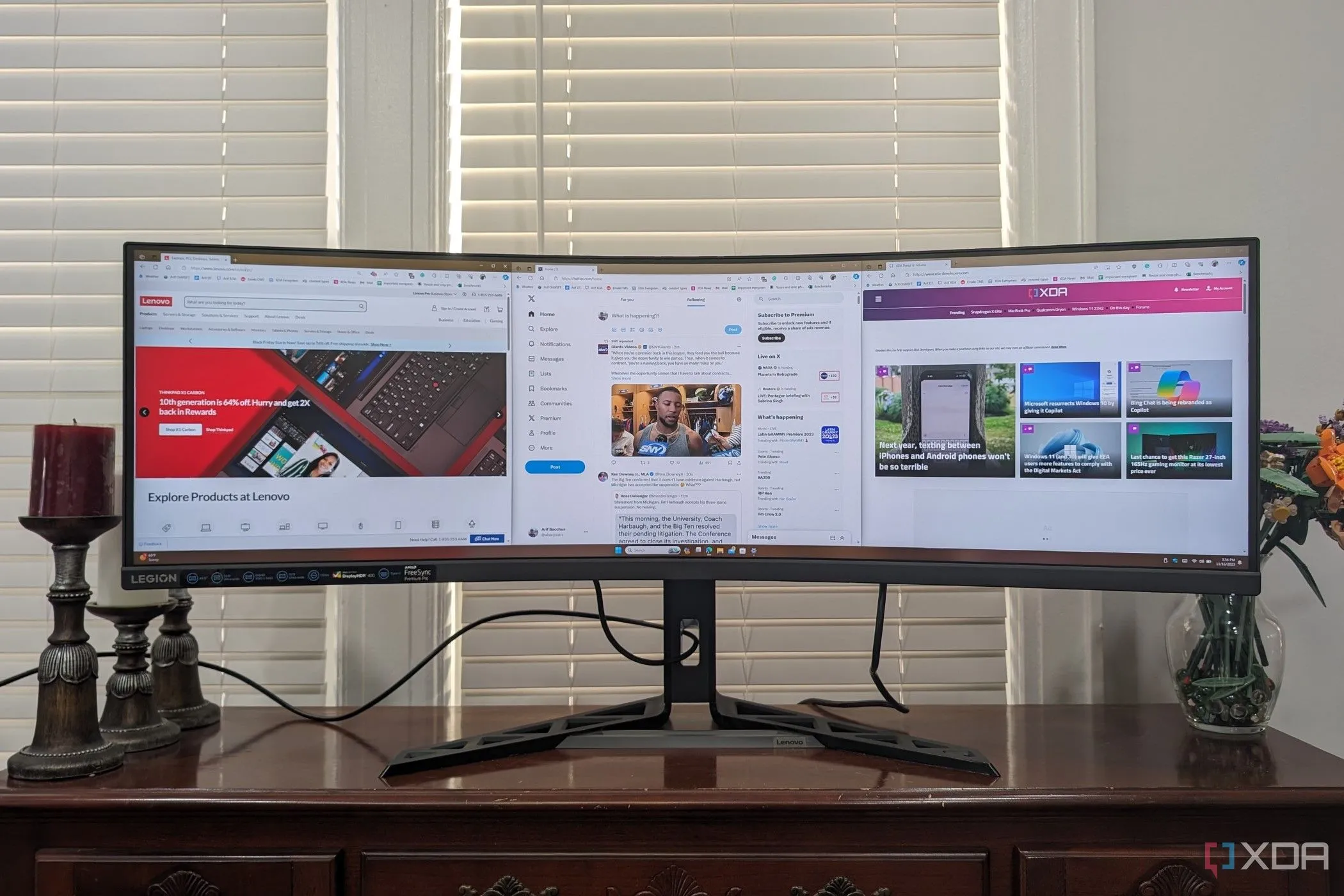 Trình duyệt Microsoft Edge đang mở trên màn hình Legion R45w-30
Trình duyệt Microsoft Edge đang mở trên màn hình Legion R45w-30
6. Bảo mật Wi-Fi: Router là cánh cổng dẫn đến các mối đe dọa tiềm tàng
Router của bạn là cánh cổng dẫn đến các mối đe dọa tiềm tàng
Một trong những biện pháp bảo mật quan trọng nhất cần triển khai tại nhà là bảo vệ bộ định tuyến Wi-Fi của bạn. Nó là tuyến phòng thủ đầu tiên cho mạng gia đình. Đảm bảo bạn thay đổi mật khẩu quản trị (admin password) và tên mạng (SSID) thành một cái gì đó khác với cài đặt mặc định của nhà sản xuất. Ngoài ra, hãy đảm bảo bạn sử dụng mã hóa Wi-Fi mạnh nhất mà router của bạn hỗ trợ — vào năm 2025, đó là WPA3.
Một thực hành thường bị bỏ qua khác là cập nhật firmware router thường xuyên. Việc này cung cấp các bản sửa lỗi bảo mật và cũng cải thiện sự ổn định cũng như hiệu suất của thiết bị. Nếu bạn là người dùng có kiến thức kỹ thuật, hãy cân nhắc chuyển sang firmware tùy chỉnh như DD-WRT hoặc OpenWrt. Ngoài bảo mật mạnh mẽ hơn, firmware tùy chỉnh còn cung cấp nhiều chức năng hơn so với bản gốc. Bạn cũng có thể tắt các tính năng dễ bị tấn công như WPS hoặc SNMP để giảm thiểu khả năng mạng bị phơi nhiễm với mã độc.
 Router Wi-Fi Acer Predator Connect W6 được đặt ở một góc
Router Wi-Fi Acer Predator Connect W6 được đặt ở một góc
 Laptop hiển thị phần mềm DD-WRT trên màn hình và một router Wi-Fi bên cạnh
Laptop hiển thị phần mềm DD-WRT trên màn hình và một router Wi-Fi bên cạnh
Tối ưu hóa các cài đặt bảo mật tốt nhất cho công nghệ tại nhà của bạn
Cuộc sống của chúng ta gần như hoàn toàn nằm trên điện thoại, máy tính bảng và máy tính, và hơn bao giờ hết, có vô số mối đe dọa đến dữ liệu của chúng ta. Do đó, việc áp dụng các biện pháp tốt nhất để giữ mọi thứ an toàn là vô cùng quan trọng. Bảo vệ dữ liệu của bạn là một cuộc chiến không ngừng nghỉ, vì vậy đừng bỏ qua những cài đặt và mẹo được nêu trong bài viết này. Bạn có những mẹo bảo mật công nghệ nào khác mà bạn sử dụng tại nhà để giữ an toàn cho mình không? Hãy chia sẻ trong phần bình luận bên dưới nhé!